Mejora Firefox limpiando su caché y borrando las cookies guardadas

A medida que pasa el tiempo, los navegadores de Internet se han ido convirtiendo en programas cada vez más completos. Una de las principales razones de todo ello es el extendido uso que de todos ellos hacemos en los tiempos que corren. Aquí os hablamos de aplicaciones tan extendidas como Mozilla Firefox, Chrome, Edge de Microsoft, etc.
Hay que tener en cuenta que estas soluciones software, tal y como la mayoría de vosotros ya sabréis, las usamos de manera casi constante en todo tipo de entornos. Aquí nos referimos a que los actuales navegadores web son compatibles con todo tipo de plataformas. Los utilizamos comúnmente en el PC de sobremesa, en el móvil, la consola, etc. Es evidente que las ventajas que nos proponen son muchas, pero también presentan ciertas características que no convencen a todo el mundo.
Con el paso del tiempo, los desarrolladores de los mismos van incluyendo nuevas funciones con el fin de que los programas se adapten a nuestras necesidades. Al mismo tiempo las mismas sirven para que los programas se adapten a los tiempos que corren, con Internet cada vez más presente en nuestras vidas. De igual modo, los navegadores cuentan con una serie de funciones que se han mantenido constantes casi desde sus inicios.
Los navegadores almacenan muchos datos personales
Además no todas ellas son del agrado de la mayoría, como sucede con el tratamiento que algunos de esto hacen de los datos que usamos en estos. A lo que no referimos en este caso es a que estas soluciones almacenan una gran cantidad de información personal de los usuarios. Es evidente que buena parte de la misma se refiere a datos relativos a la navegación que llevamos a cabo en el día a día. Con todo esto lo que se pretende es facilitar su uso y agilizarlo, pero al mismo tiempo en ocasiones se atenta contra la privacidad.
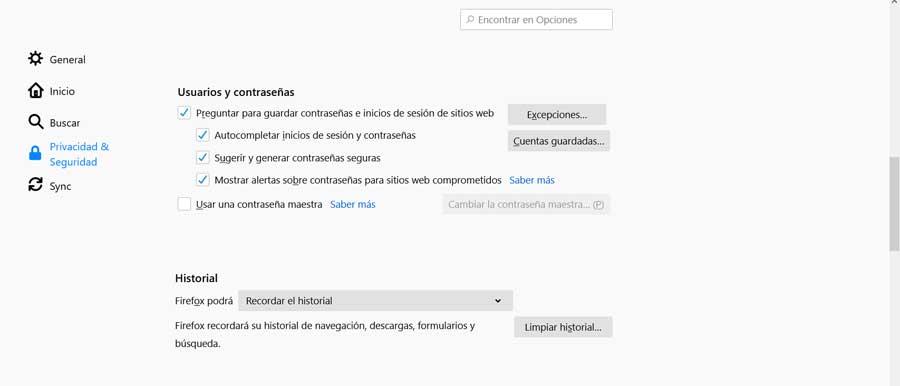
Aquí entran en juego elementos de la importancia y trascendencia de las contraseñas que usamos para autenticarnos en las plataformas online. Y no solo eso, sino que se guarda todo nuestro historial de navegación, además de elementos que envían las propias webs que visitamos. Todo ello se almacena dentro del propio navegador, algo común en Firefox, Chrome o Edge.
Mientras que algunos usuarios, o buena parte de los mismos, consideran que esto se puede convertir en un problema de privacidad, los navegadores lo hacen por defecto, al menos la mayoría. Sus desarrolladores lo justifican diciendo que con todo ello se mejora la experiencia de uso con estos programas, pero sigue sin convencer. Es por ello que a su vez nos dejan utilizar una serie de funciones integradas que nos permiten personalizar esto que os comentamos.
Cómo borrar la caché y las cookies de Firefox
De hecho en estas mismas líneas y centrándonos en la propuesta de Mozilla, Firefox, os vamos a mostrar la manera más sencilla de eliminar la caché del programa. Al mismo tiempo os vamos a enseñar, para el mismo navegador mencionado, la mejor manera de borrar las cookies que Firefox va guardando a medida que lo usamos.
Hay que tener muy en cuenta que esto nos será particularmente útil en situaciones en las que estamos usando un ordenador público. Esto es algo que igualmente se hace extensible en el supuesto de que compartamos el ordenador con otros usuarios que no queremos tengan acceso a estos datos de los que os hablamos.
Es importante saber, llegados a este punto, que independientemente de cuáles sean nuestras preferencias, todos los navegadores ofrecen una forma rápida y sencilla de personalizar todo esto. Nos referimos a la posibilidad de eliminar la memoria caché o las cookies del propio programa. Pero claro, como suele ser habitual en estos casos, el problema radica en encontrar estas opciones dentro de la amplia variedad de funciones disponibles, por lo que os vamos a ayudar.
Así, si nos centramos en la cache de Firefox, lo primero que hacemos es acceder al menú principal del programa. Este botón se sitúa en la esquina superior derecha y viene representado por tres líneas horizontales.
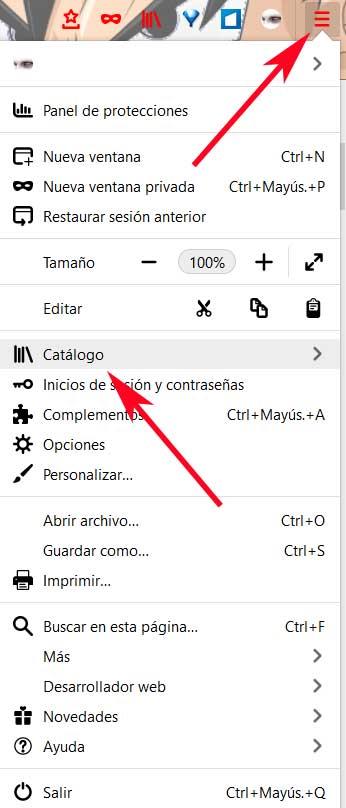
A continuación nos tenemos que decantar por situarnos en la opción de Catálogo / Historial. Aquí nos encontramos con varias opciones, por lo que nos decantamos por la llamada Limpiar el historial reciente. Esto nos dará paso a una nueva ventana que la que realmente nos interesa en este caso.
Personalizar el borrado de caché y cookies
En la misma, como podemos ver, nos encontramos con una serie de elementos que en realidad se corresponden a algunos de los datos almacenados que podremos borrar. Como no podía ser de otro modo, aquí encontramos los dos tipos de datos que buscamos en este caso, las cookies y la caché almacenada con el tiempo.

De este modo, para borrar definitivamente estos datos a los que nos referimos, la caché y las cookies, no tenemos más que activar las dos casillas correspondientes a las mismas. Eso sí, antes de aceptar la operación para que se lleve a cabo, debemos tener en consideración otro aspecto. Y es que esta información se va almacenando en Firefox con el paso de los días, semanas y meses. Es por ello que el propio programa nos ofrece la posibilidad de especificar el momento desde el que deseamos que se lleve a cabo ese borrado.
Por tanto, para ello lo que tenemos que hacer es abrir la lista desplegable que se oculta en la opción llamada Rango temporal a limpiar. Esto hará que aparezcan una serie de opciones que nos permitirán borrar los tipos de datos marcados. Estos se corresponden a la última hora, dos horas o cuatro, al día de hoy, o todo lo guardado.
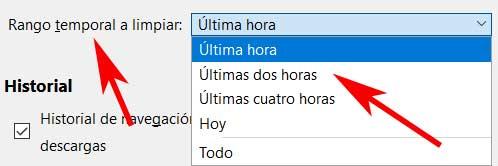
Una vez hayamos seleccionado el rango de tiempo, tendremos que pinchar en el botón de Aceptar para que el proceso se ponga en marcha. Hay que saber que en el caso de que seleccionemos la opción de Todo, esto tardará un poco, más si no lo hemos realizado nunca. A su vez, al mismo tiempo que aumentamos la privacidad al usar el programa en cuestión, en determinados casos también logramos mejorar su funcionamiento. Por tanto este tipo de acciones son recomendables para realizar de manera periódica.
https://www.softzone.es/programas-top/firefox/borrar-cache-cookies-firefox/
Comentarios
Publicar un comentario